Vous rencontrez un problème avec votre intégration Sellsy ? Voici quelques cas déjà rencontrés par nos utilisateurs, et la façon dont vous pouvez les résoudre.
Lien rapide :
- J'ai un message d'erreur lorsque je renseigne mes codes API dans Inqom
- Ma connexion Sellsy est affichée comme étant déconnectée
Les comptes comptables dans mes factures Sellsy ne conviennent pas
- Je ne retrouve pas ma facture dans Inqom
- Je ne récupère pas les factures en retard, les payées partiellement...
- Mes pièces se déversent dans le mauvais dossier Inqom
🚫 J'ai un message d'erreur lorsque je renseigne mes codes API dans Inqom
Lorsque les codes API renseignés sont faux, vous êtes confronté au message suivant :
La cause la plus fréquente est la présence d'un ou plusieurs espaces glissés malencontreusement au début et/ou à la fin de votre copier-coller.
Si malgré vos essais le message d'erreur persiste, merci de contacter le support client Inqom.
💤 Ma connexion Sellsy est affichée comme étant déconnectée
Si dans l'onglet Paramètres > Intégrations il vous est indiqué que Sellsy est déconnecté, il faut cliquer sur le bouton Synchronisation. Cette étape peut prendre un certain temps, mais elle va permettre de rétablir votre connexion avec Sellsy et de récupérer les pièces qui doivent être envoyées à Inqom.
Si malgré tout la déconnexion persiste, merci de contacter le support client Inqom.
🔌 Mes factures Sellsy ne remontent plus dans Inqom
Il faut tout d'abord évaluer le paramétrage mis en place dans Sellsy. Envoyez-vous manuellement ou automatiquement les factures dans Inqom ?
Vous trouverez ci-dessous le chemin afin de consulter l'écran Sellsy traitant de ce paramétrage :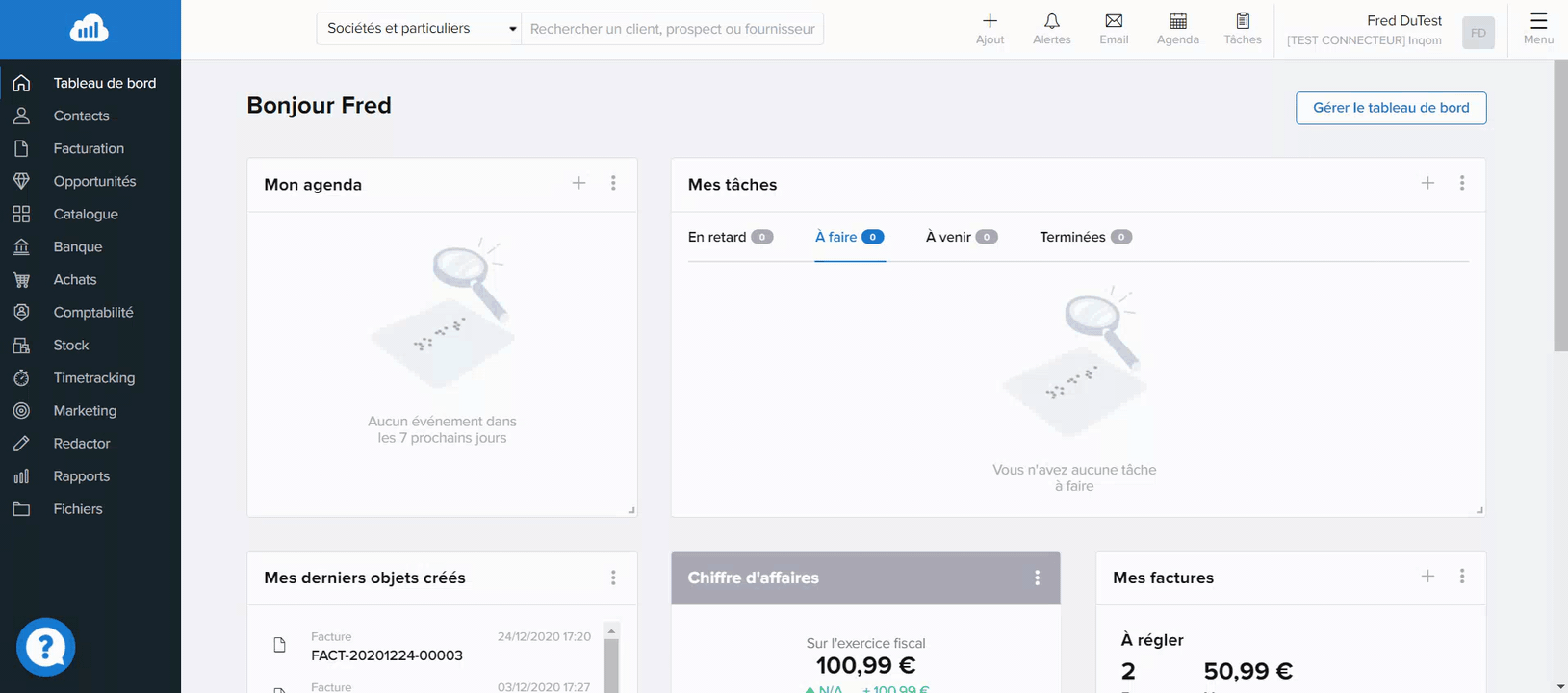
Le mode sélectionné est automatique
Votre problème doit être analysé par notre équipe technique : merci de contacter le support client Inqom.
Le mode sélectionné est manuel
Rappel :
Avez-vous bien sélectionné vos factures pour les passer en "comptabiliser" ?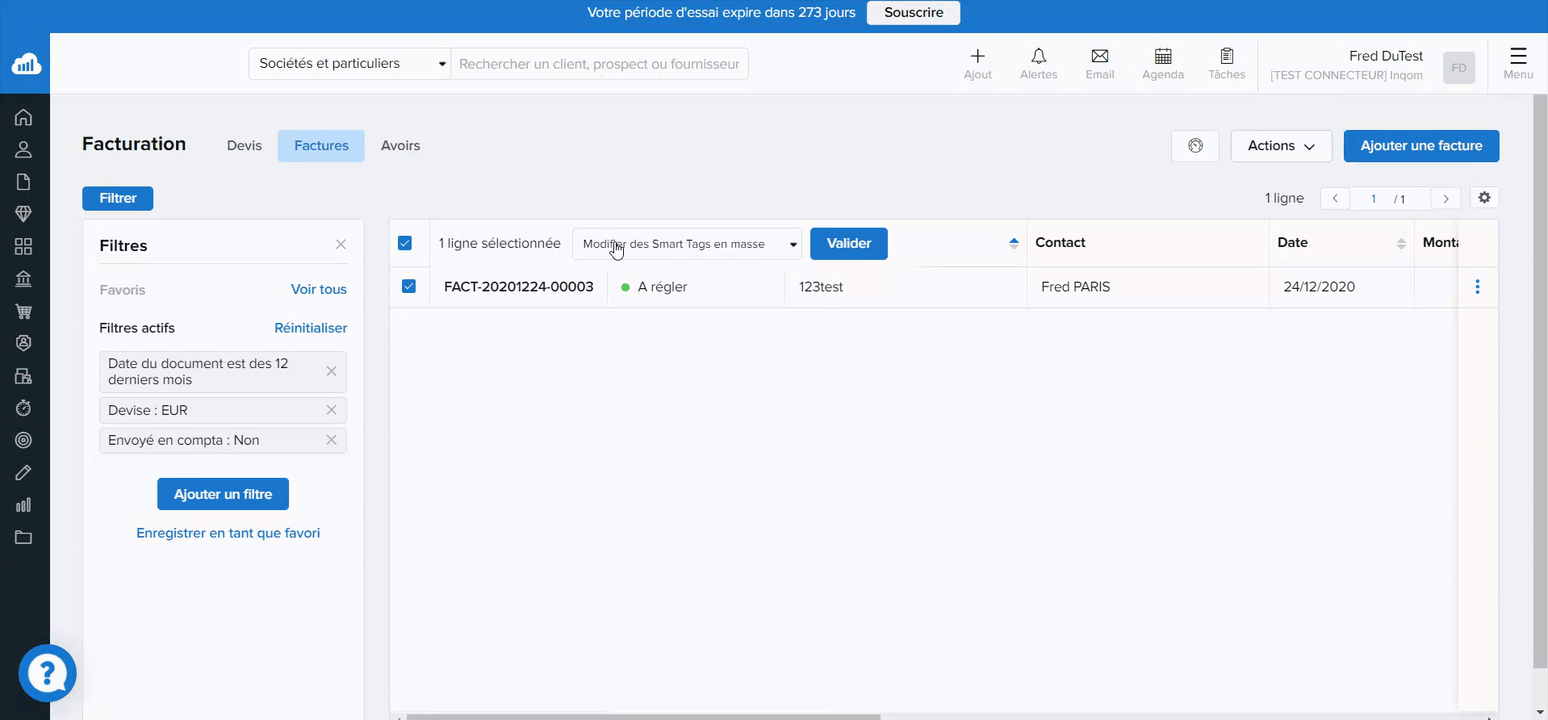
Cette action permet de les mettre dans la liste des pièces à importer sur Inqom. Toutes les nuits, cette liste est checkée, et si cette dernière n'est pas vide, les pièces indiquées sont envoyées à Inqom. Si vous ne souhaitez pas attendre un jour avant d'avoir vos factures dans votre comptabilité, n'hésitez pas à cliquer sur le bouton "synchroniser" disponible dans l'onglet paramètres > Intégration d'Inqom : 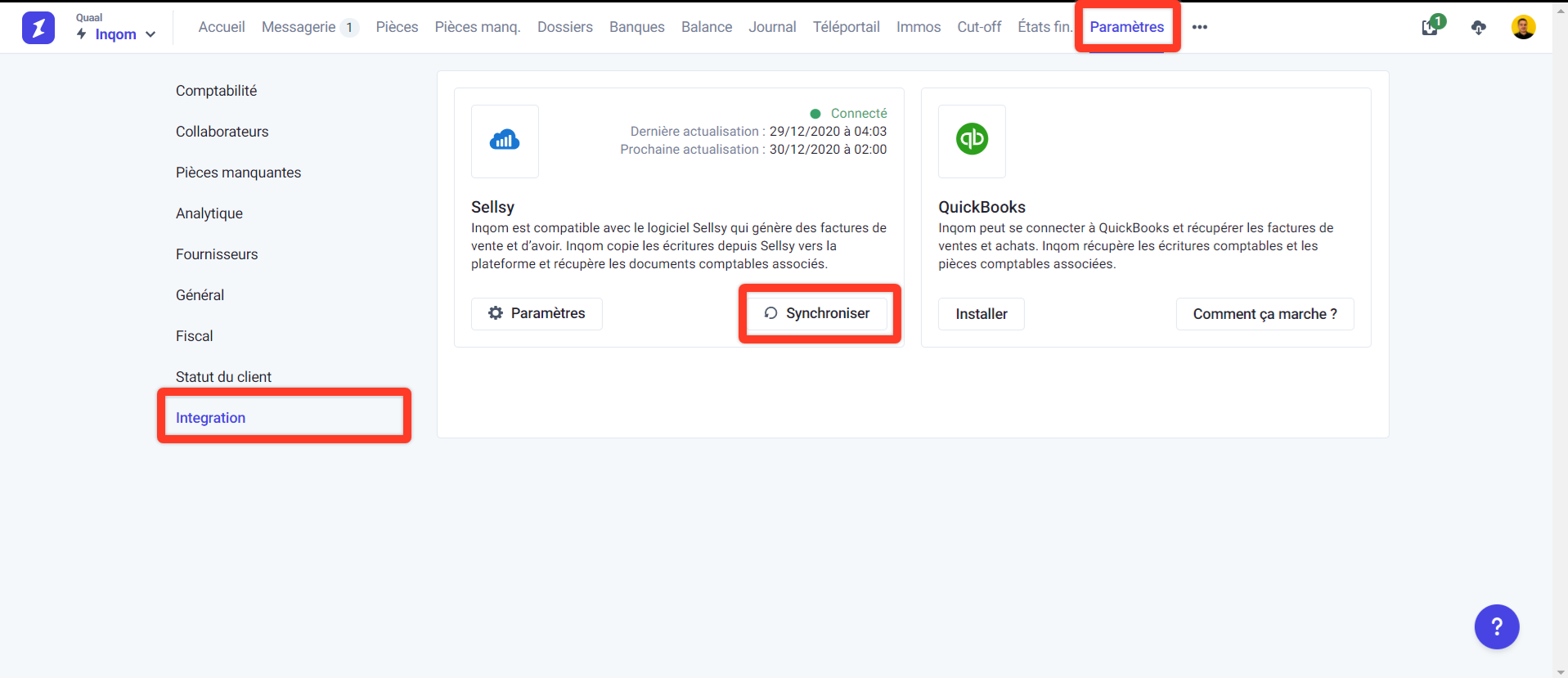
Afin d'être sûr du bon fonctionnement de votre intégration, vous pouvez faire le test suivant :
- sélectionner une nouvelle facture à envoyer dans Inqom et la passer en "comptabiliser". Attendre quelques minutes.
- dans Inqom, cliquer sur le bouton "Synchroniser". Vérifier que dans les vingt minutes suivantes, les factures sont bien remontées dans "Pièces".
Si vos factures ont bien été récupérées par Inqom, il est possible que la raison du problème soit une mauvaise manipulation faite à un moment donné dans Sellsy. Surveillez bien vos futurs envois manuels, et n'hésitez pas à nous contacter si besoin.
Dans le cas où le test est infructueux, contacter le support client Inqom : votre problème doit être analysé par notre équipe technique.
❌ Les comptes comptables récupérés dans mes factures Sellsy ne conviennent pas
Inqom ne fait que récupérer les écritures générées par Sellsy. Si un compte ne convient pas, il faut donc retravailler le paramétrage. Voici le chemin d'accès pour vérifier votre configuration des comptes dans Sellsy :

Une fois les modifications faites, il vous faut :
1. supprimer les pièces concernées dans Inqom,
2. passer en mode d'envoi en compta "manuel" (si ce n'est pas déjà le cas),
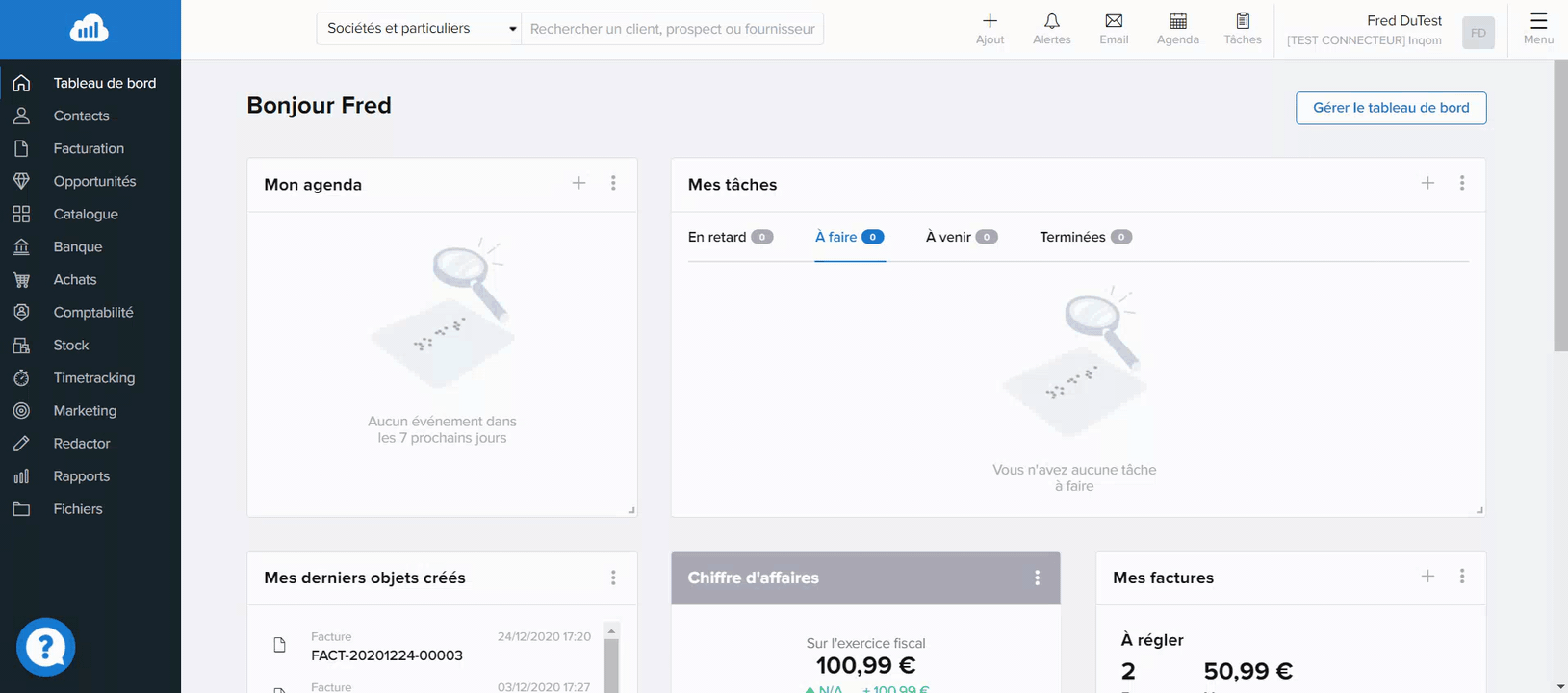
3. décomptabiliser les pièces concernées puis les comptabiliser (= cela permettra de regénérer l'écriture avec les bons comptes et de les renvoyer dans Inqom).
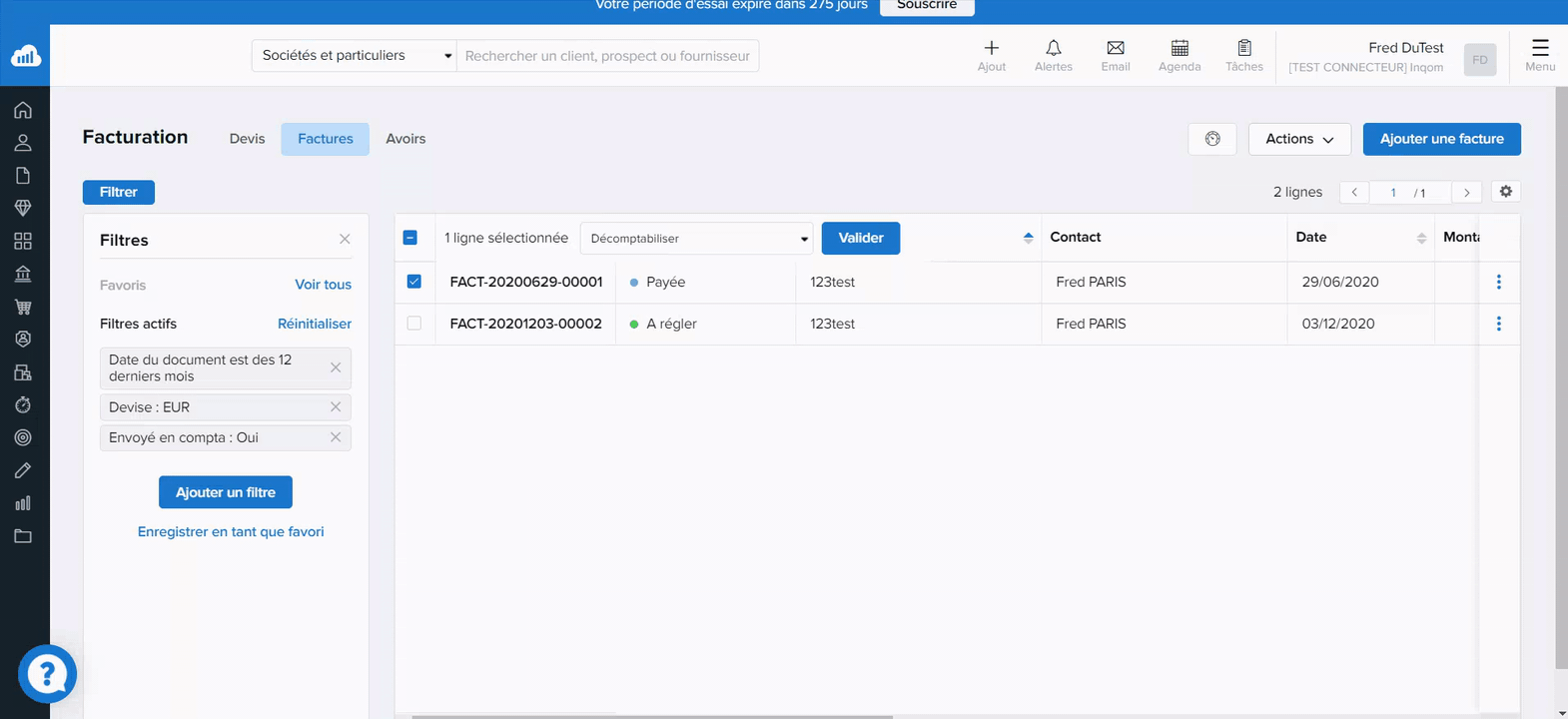
4. dans Inqom, cliquer sur le bouton "Synchroniser" (= onglet "Paramètres" > "Intégration") si vous ne souhaitez pas attendre le lendemain pour avoir vos pièces dans votre comptabilité. Vérifier que dans les vingt minutes suivantes, les factures sont bien remontées dans "Pièces".
🔓 Sellsy a envoyé plusieurs fois une même facture dans Inqom.
Rappel :
Inqom ne vérifie pas la présence de doublons entre vos envois Sellsy et vos autres écritures importées dans Inqom. Il n'y aura donc pas de vérifications entre une facture de Sellsy et une écriture issue d'un FEC, ou avec une facture intégrée à partir de l'onglet "Pièces".
Avez-vous toujours utilisé le mode strict sur Sellsy ?
C'est ce dernier qui bloque l'envoi d'une même facture plusieurs fois en comptabilité.
Si vous avez omis ce paramétrage, nous vous conseillons de l'activer au plus vite et de supprimer les doublons dans Inqom.
Dans le cas où le mode strict a toujours été actif, merci de contacter le support Inqom.
⛔ Inqom récupère des factures sans écritures
Rappel :
Inqom ne génère pas d'écriture sur les pièces venant de Sellsy, il ne fait que récupérer la facture et l'écriture générée par ce dernier.
Il faut tout d'abord vérifier que Sellsy génère bien des écritures. Avez-vous bien souscrit au module compta du logiciel ? Ce dernier est obligatoire pour faire fonctionner correctement l'intégration avec Inqom.
Il est également possible que les comptes comptables utilisés dans Sellsy ne soient pas impactable dans Inqom. Je vous invite à vérifier en les comparant avec le PCG Inqom disponible ici : Quel plan comptable est utilisé par Inqom
Si le module est en effet bien actif, que vous avez une écriture sur la facture dans Sellsy et que les comptes sont bien impactables dans Inqom nous devons investiguer sur votre dossier : merci de contacter le support.
🔎Je ne retrouve pas ma facture dans Inqom
Rappel :
Inqom ne permet pas aujourd'hui de rechercher une facture Sellsy dans l'onglet "Pièces" à l'aide de mots clés présents dans le texte de ce document (= pas d'OCR).
Importez-vous vos pièces dans Inqom en mode manuel ou automatique ?
Manuel : il faut vérifier dans Sellsy que la demande de transfert de la facture à Inqom a bien été faite. Pour cela, il suffit de regarder si la pièce est bien en "comptabiliser".
Il est également nécessaire de s'assurer qu'elle ne se trouve pas dans les pièces supprimées d'Inqom (= dans l'onglet "Pièces").
Automatique : il faut vérifier que la pièce n'a pas été supprimée dans Inqom.
Si malgré ces vérifications la pièce est introuvable, il faut l'envoyer manuellement (si besoin, décomptabiliser puis la comptabiliser dans Sellsy) et rester vigilant sur le comportement de l'intégration pendant quelques jours.
Si le problème se représente, merci de contacter le support Inqom.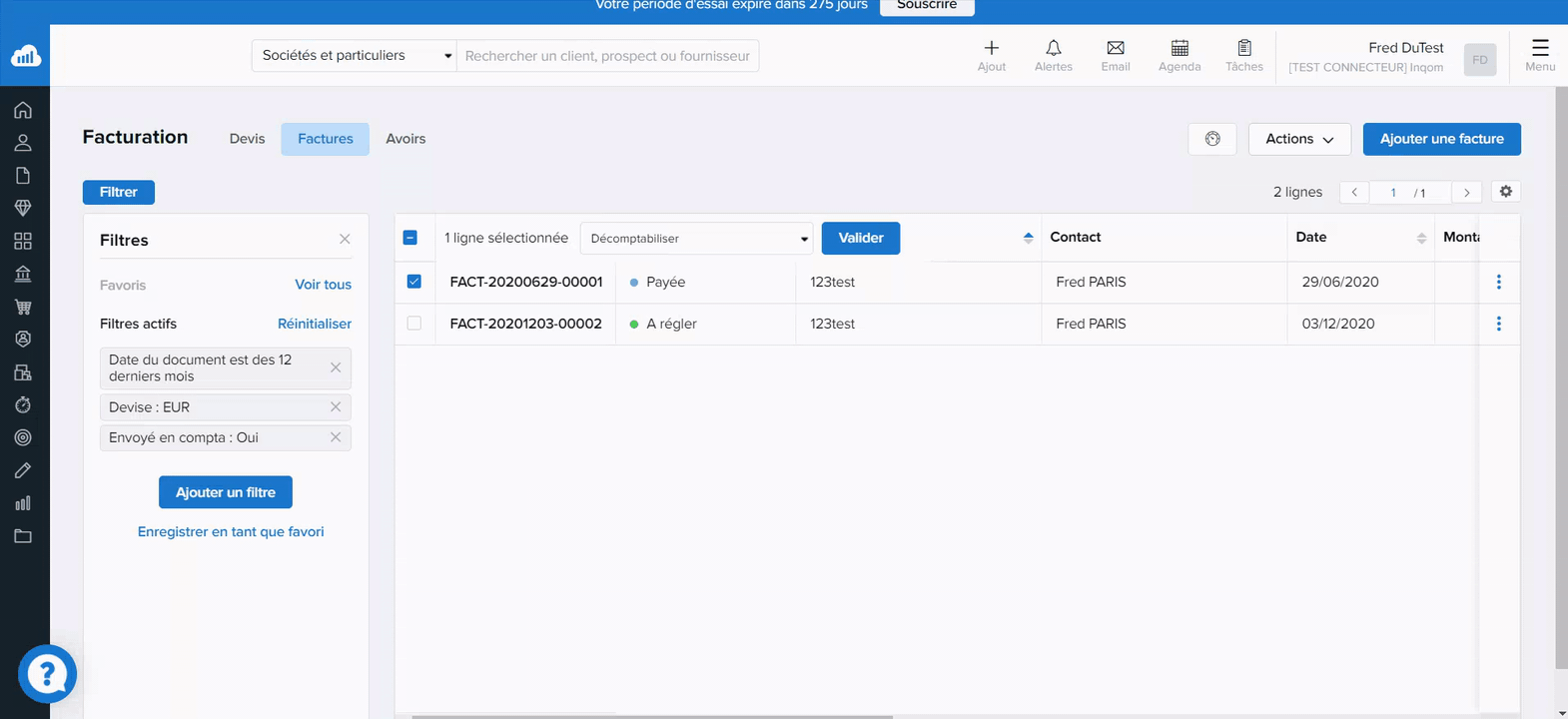
📃 Je ne récupère pas les factures "en retard", "les payées partiellement"...
Importez-vous vos pièces dans Inqom en mode manuel ou automatique ?
Manuel : il faut vérifier dans Sellsy que la demande de transfert de la facture à Inqom a bien été faite. Pour cela, il suffit de regarder si la pièce est bien en "comptabiliser".
Il est également nécessaire de s'assurer qu'elle ne se trouve pas dans les pièces supprimées d'Inqom (= dans l'onglet "Pièces").
Si la pièce a en effet bien été envoyée sans être supprimée dans Inqom, merci de contacter le support.
Automatique : si le statut des factures à envoyer est autre que "à régler" vous n'aurez jamais l'ensemble de vos factures dans Inqom.
Dans le cas ci-dessous, Sellsy n'enverra que les factures étant payées en intégralité. Il est donc normal de ne pas avoir les factures partiellement ou non payées dans Inqom.-2.png?width=688&name=Untitled%20(1)-2.png)
Comment faire en sorte d'avoir toutes vos factures en comptabilité ?
Vous connaissez les factures que vous souhaitez intégrer dans Inqom :
- passer la transmission des pièces en mode "manuel",
- décomptabiliser puis passer en comptabiliser les pièces souhaitées,
- dans Inqom, cliquer sur le bouton "Synchroniser" si vous souhaitez intégrer de suite vos factures en comptabilité. Vérifier que dans les vingt minutes suivantes, les factures sont bien remontées dans "Pièces".
- Repasser en mode automatique. Nous préconisons le statut "à régler" pour que toutes les nouvelles factures soient directement intégrées. Ainsi il est plus simple de vérifier si les envois sont en ordre et d'avoir une comptabilité toujours à jour.
Vous ne souhaitez pas lister toutes les pièces manquantes dans Inqom :
- dans Inqom, supprimer les pièces issues de Sellsy,
- passer la transmission des pièces en mode manuel dans Sellsy,
- passer toutes les factures de vente et avoir émis depuis le début de l'exercice en "comptabiliser",
- cliquer sur synchroniser dans Inqom si vous souhaitez avoir de suite toutes les factures en comptabilité,
- repasser en mode automatique avec le statut "à régler" pour les mêmes raisons que plus haut.
📁 Mes pièces se déversent dans le mauvais dossier Inqom
Les codes API n'ont pas dû être renseigné sur le bon dossier. Pour vérifier cela, il suffit d'aller dans l'onglet Paramètres > Intégration d'Inqom et regarder les codes API indiqués dans "configuration". Ils doivent être les mêmes qu'on peut retrouver ainsi sur Sellsy :
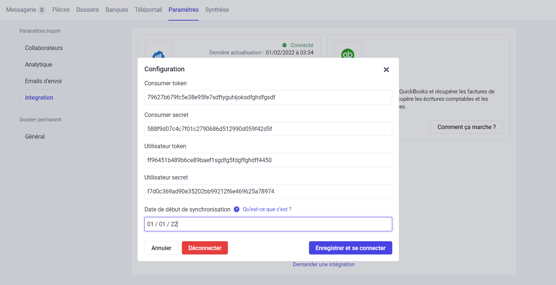
Comment remettre les dossiers au propre ?
- Supprimer les pièces se trouvant dans le mauvais dossier,
- Supprimer la connexion Sellsy dans le dossier Inqom à partir de l'onglet Configuration > Intégration.
- Dans Sellsy, regénérer les codes API :
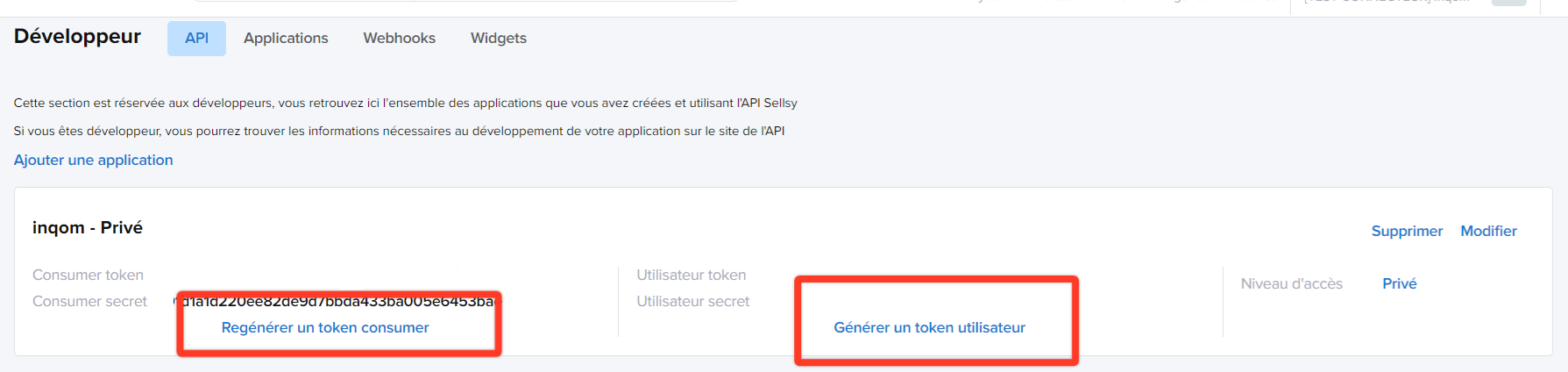
- Indiquer les nouveaux codes API dans le bon dossier Inqom (voir documentation).
- Dans Sellsy, passer en mode manuel et sélectionner les pièces souhaitées pour les mettre en "comptabiliser".
En théorie, le fait d'avoir généré de nouveaux codes API devrait vous permettre de ne pas avoir à désactiver le mode strict pour pouvoir réimporter les pièces. Si un message d'erreur apparait, ne pas hésiter à désactiver le mode strict puis resélectionner les pièces et les passer en "comptabiliser". Réactiver le mode strict. - Si vous ne souhaitez pas attendre le lendemain, cliquer sur le bouton "synchroniser" dans l'onglet "Paramètres" > "Intégration" d'Inqom.
- Repasser en mode automatique en sélectionnant "à régler" si vous ne souhaitez pas envoyer manuellement vos factures dans Inqom.